 Photos
Photos
Z aplikacijo Photos in iCloud Photos urejajte, obdelajte in delite fotografije in videoposnetke ter posodabljajte knjižnico s fotografijami v vseh svojih napravah. V aplikaciji Photos so prikazani vaši najboljši posnetki, z zmogljivejšimi možnostmi iskanja pa enostavno iščete in najdete svoje najljubše fotografije. Praktična orodja za urejanje vam omogočajo, da fotografije in videoposnetke spreminjate kot strokovnjak.
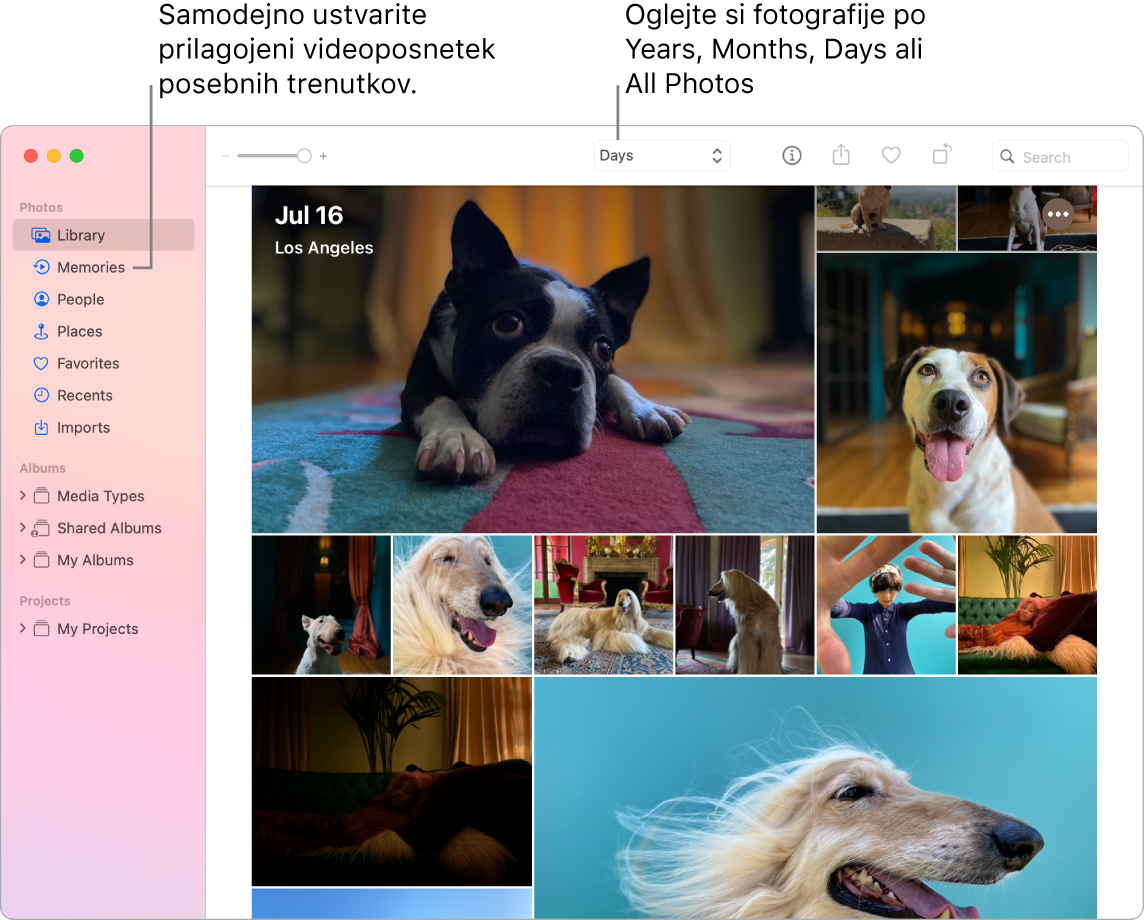
Vse vaše fotografije v vseh vaših napravah. Z aplikacijo iCloud Photos lahko brskate, iščete in delite vse fotografije in videoposnetke iz vseh svojih naprav, v katerih ste prijavljeni z istim računom Apple ID. Ko posnamete fotografijo z iPhonom, se samodejno sinhronizira z vašimi drugimi napravami. Ko pa fotografije obdelate, bodo popravljene v vseh napravah. Začnete tako, da odprete System Preferences, kliknete Apple ID in nato kliknete iCloud. Če želite izvedeti več, glejte članek podpore Apple Nastavitev in uporaba storitve iCloud Photos.
Profesionalna obdelava. Ustvarite fotografije in videoposnetke, ki izstopajo, z zmogljivimi, a enostavnimi orodji za urejanje. Z gumbi za urejanje nad fotografijo ali videoposnetkom jih lahko izboljšate že z enim klikom. Če želite zmogljivejša orodja za urejanje, kliknite »Edit« (Uredi), nato pa dosezite profesionalne rezultate s pametnimi drsniki Smart Sliders. Fotografijam in videoposnetkom lahko dodate filtre, jih obračate, osvetlite in obrežete.
Sprememba pogleda. Na fotografijah so prikazani najboljši posnetki v vaši knjižnici, skriti so podvojeni posnetki, računi in posnetki zaslona. Fotografije določenega dne, meseca ali leta si lahko zdaj ogledate enostavneje kot kadar koli prej — ali pa kliknete »All Photos« (Vse fotografije) in si hitro ogledate celotno zbirko.
Podoživite pomembne trenutke. Vaša knjižnica s fotografijami oživi s fotografijami Live Photos in videoposnetki, ki se začnejo predvajati, ko se pomikate po zaslonu navzgor ali navzdol. Kliknite možnost »Memories« (Spomini) v stranski vrstici, da aplikacija Photos poišče vaše najboljše fotografije in videoposnetke ter ustvari nepozaben film — z glasbo, napisi in prehodi — ki ga lahko prilagodite po lastnih željah in ga delite z drugimi. Film Memories si lahko ogledate v vseh drugih napravah, ki uporabljajo storitev iCloud Photos.
Poiščite popoln posnetek. Aplikacija Photos prepozna predmete, prizore in ljudi na vaših fotografijah in videoposnetkih. Iščite fotografije glede na to, kaj je na njih, glede na njihov datum, glede na osebe, ki ste jih na njih poimenovali, glede na napise, ki ste jih dodali, in glede na lokacijo, če je ta znana.
Vpraöaj Siri. Recite na primer: »Show me photos of Sally.«
Ljudje in kraji Aplikacija Photos razume vaše fotografije — kdo je na njih in kaj se dogaja — in izpostavi pomembne trenutke, kot so rojstni dnevi, obletnice in potovanja. Nekoga uvrstite med priljubljene tako, da kliknete gumb »Favorite« (Priljubljeni) ![]() , ki se prikaže na njegovi/njeni fotografiji, in ta oseba bo vedno prikazana na vrhu albuma. V albumu »Places« (Kraji) si lahko ogledate vse svoje fotografije s podatki o lokaciji na interaktivnem zemljevidu. Povečajte zemljevid, da razkrijete več fotografij z določene lokacije.
, ki se prikaže na njegovi/njeni fotografiji, in ta oseba bo vedno prikazana na vrhu albuma. V albumu »Places« (Kraji) si lahko ogledate vse svoje fotografije s podatki o lokaciji na interaktivnem zemljevidu. Povečajte zemljevid, da razkrijete več fotografij z določene lokacije.
Namig: Informacije o lokaciji lahko dodate v vsako fotografijo. Med ogledom fotografije kliknite gumb »Information« (Informacije) ![]() , kliknite možnost »Assign a Location« (Dodeli lokacijo) in začnite tipkati. S seznama izberite lokacijo ali vnesite lokacijo in pritisnite Return.
, kliknite možnost »Assign a Location« (Dodeli lokacijo) in začnite tipkati. S seznama izberite lokacijo ali vnesite lokacijo in pritisnite Return.
Ustvarjanje s fotografijami Live Photos. Pri fotografijah Live Photos lahko z učinkom Loop neprekinjeno ponavljate dogajanje ali pa uporabite učinek Bounce, ki animacijo predvaja naprej in nazaj. Učinek profesionalnega fotoaparata DSLR lahko dosežete z učinkom Long Exposure, s katerim zameglite gibanje v fotografijah Live Photos, in običajen posnetek slapu ali potoka spremenite v umetnino.
Uporabite vrstico Touch Bar. Vrstica Touch Bar prikazuje vrstico za upravljanje z vsemi fotografijami in videoposnetki v vaši knjižnici, ki jih lahko uporabite, da pohitrite svoje iskanje ravno prave fotografije. Lahko tapnete, da označite izbrano fotografijo kot priljubljeno ![]() , jo zasukate
, jo zasukate ![]() ali jo dodate v nov oziroma obstoječ album.
ali jo dodate v nov oziroma obstoječ album.

Med urejanjem fotografije tapnite gumbe za obrezovanje, uporabo filtrov, prilagoditev osvetlitve, barve in drugih nastavitev ali retuširanje izbire. Uporabite dodatne možnosti, kot so izboljšanje ![]() , primerjava
, primerjava ![]() in več, odvisno od vaše izbire v prejšnji vrstici Touch Bar.
in več, odvisno od vaše izbire v prejšnji vrstici Touch Bar.

Več informacij. Glejte uporabniški priročnik za aplikacijo Photos.